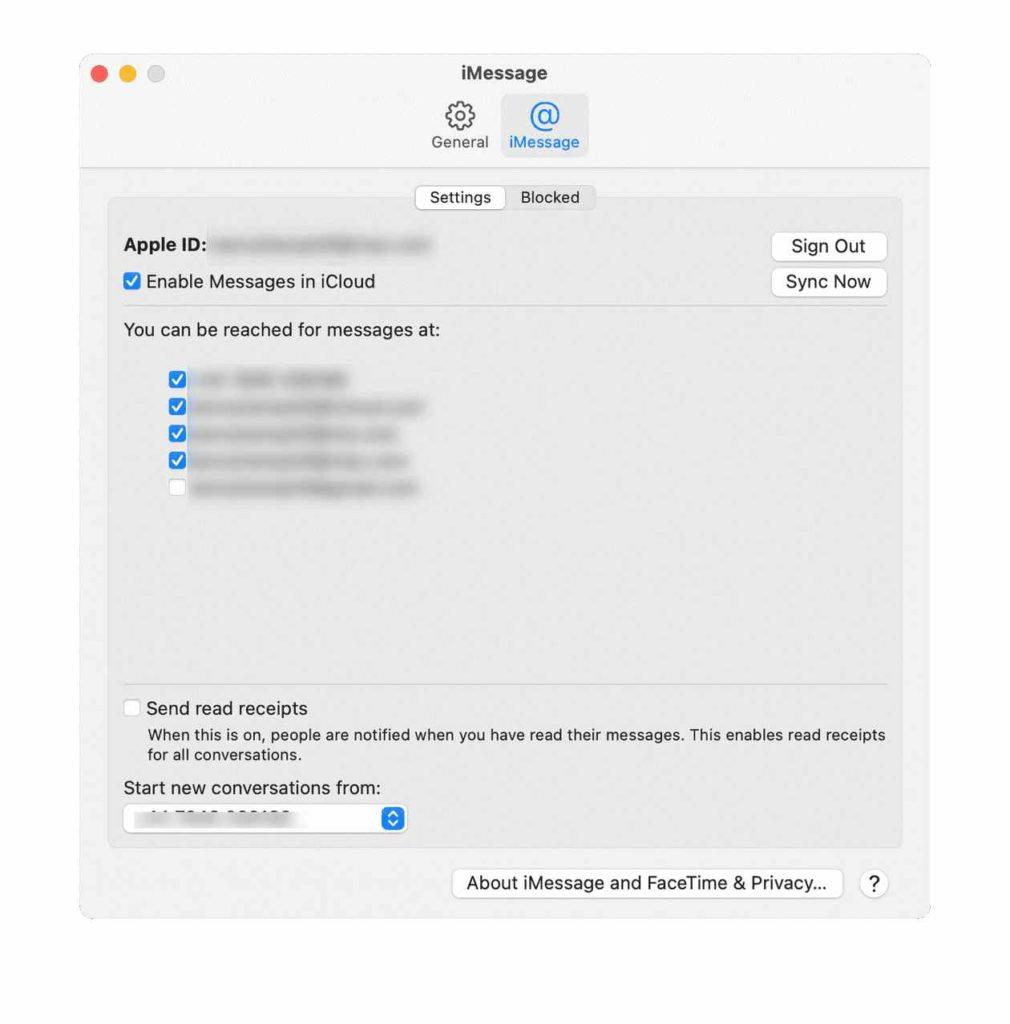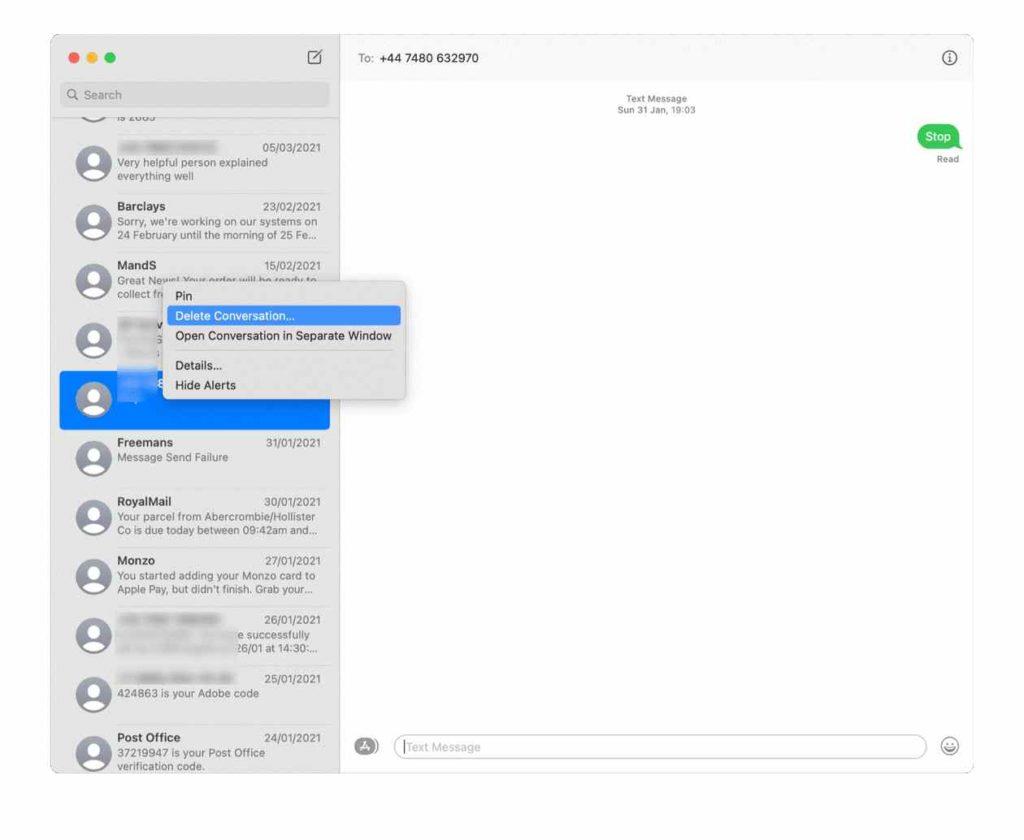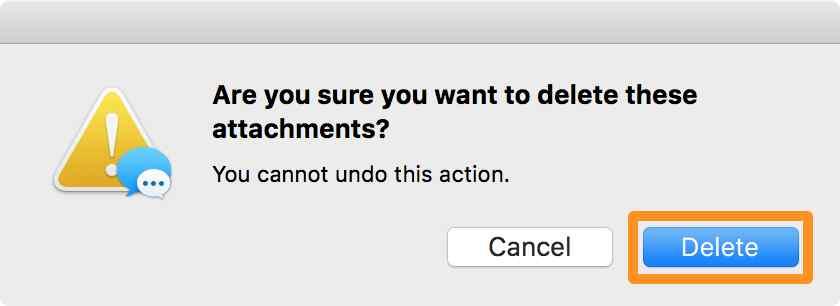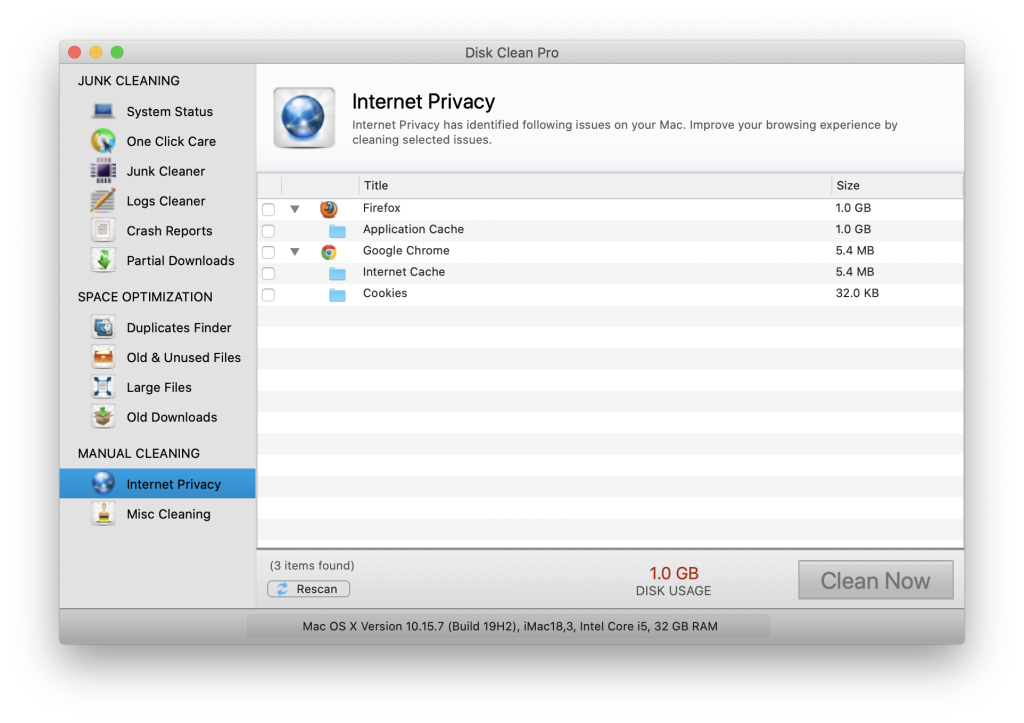Εάν έχετε ήδη ενεργοποιήσει το iMessage Synchronization σε όλες τις συσκευές Apple σας, έχετε την ευκαιρία να αποκτήσετε πρόσβαση σε όλο το ιστορικό συνομιλιών σας από οποιαδήποτε συσκευή και οποιαδήποτε στιγμή. Αλλά συνειδητοποιείτε πόσος χώρος στο iCloud καταναλώνεται από την εφαρμογή Messages; Εννοώ ότι κανείς πιθανότατα δεν θέλει να πληρώσει για την αποθήκευση περιττών και αρχαίων μηνυμάτων κειμένου, σωστά; Ως εκ τούτου, πρέπει να μάθετε πώς να διαγράφετε πολλές ή όλες τις συνομιλίες ταυτόχρονα.
Επιπλέον πληροφορίες:
Πώς να βρείτε πόσο χώρο καταλαμβάνει η εφαρμογή μηνυμάτων;
Πιστεύετε ότι τα μηνύματά σας καταναλώνουν σημαντικό ποσοστό του αποθηκευτικού χώρου iCloud; Λοιπόν, ορίστε πώς να ελέγξετε:
- Εκκινήστε τις Προτιμήσεις συστήματος .
- Πατήστε το Apple ID από την επάνω δεξιά γωνία.
- Επιλέξτε iCloud από την αριστερή πλευρά του παραθύρου.
- Κάντε κύλιση προς τα κάτω και κάντε κλικ στο Manage, δίπλα στο iCloud Storage.
- Θα εμφανιστεί μια λίστα με όλες τις εφαρμογές που χρησιμοποιούν χώρο αποθήκευσης iCloud.
- Αναζητήστε την εφαρμογή Μηνύματα.
- Κάτω από την εφαρμογή Μηνύματα, θα δείτε τον χώρο που καταναλώνεται μόνο από τα μηνύματα.
Εάν πιστεύετε ότι πρέπει να διαγράψετε τις περιττές συνομιλίες και να ανακτήσετε χώρο στο Mac , ακολουθήστε τις μεθόδους που κοινοποιούνται παρακάτω για να διαγράψετε μηνύματα κειμένου σε Mac.
Σε αυτό το άρθρο, θα μάθουμε πώς να ελέγχετε τα μηνύματά σας και να διαγράφετε τα περιττά για να οργανώσετε σωστά τα μηνύματά σας.
Αλλά πριν ξεκινήσουμε, να θυμάστε ότι μόλις διαγράψετε ένα μήνυμα ή μια συνομιλία, δεν θα μπορείτε να τα ανακτήσετε.
Πρέπει να διαβάσετε: Ένας οδηγός για αρχάριους για τη ρύθμιση του iMessage σε Mac, iCloud για macOS και iOS
Μάθετε πώς να απενεργοποιείτε τα μηνύματα στο iCloud;
Εάν θέλετε να διαγράψετε μόνιμα μηνύματα στο Mac σας, αλλά να τα αφήσετε σε άλλες συσκευές συγχρονισμένα με το Apple ID σας, απενεργοποιήστε τα Μηνύματα στο iCloud. Το μόνο που χρειάζεται να κάνετε είναι:
ΒΗΜΑ 1 = Εκκίνηση της εφαρμογής Messages.
ΒΗΜΑ 2 = Από το μενού Μηνύματα μεταβείτε στις Προτιμήσεις.
ΒΗΜΑ 3 = Εδώ, πρέπει να επιλέξετε iMessage και να καταργήσετε την επιλογή του πλαισίου δίπλα στο "Ενεργοποίηση μηνυμάτων στο iCloud".
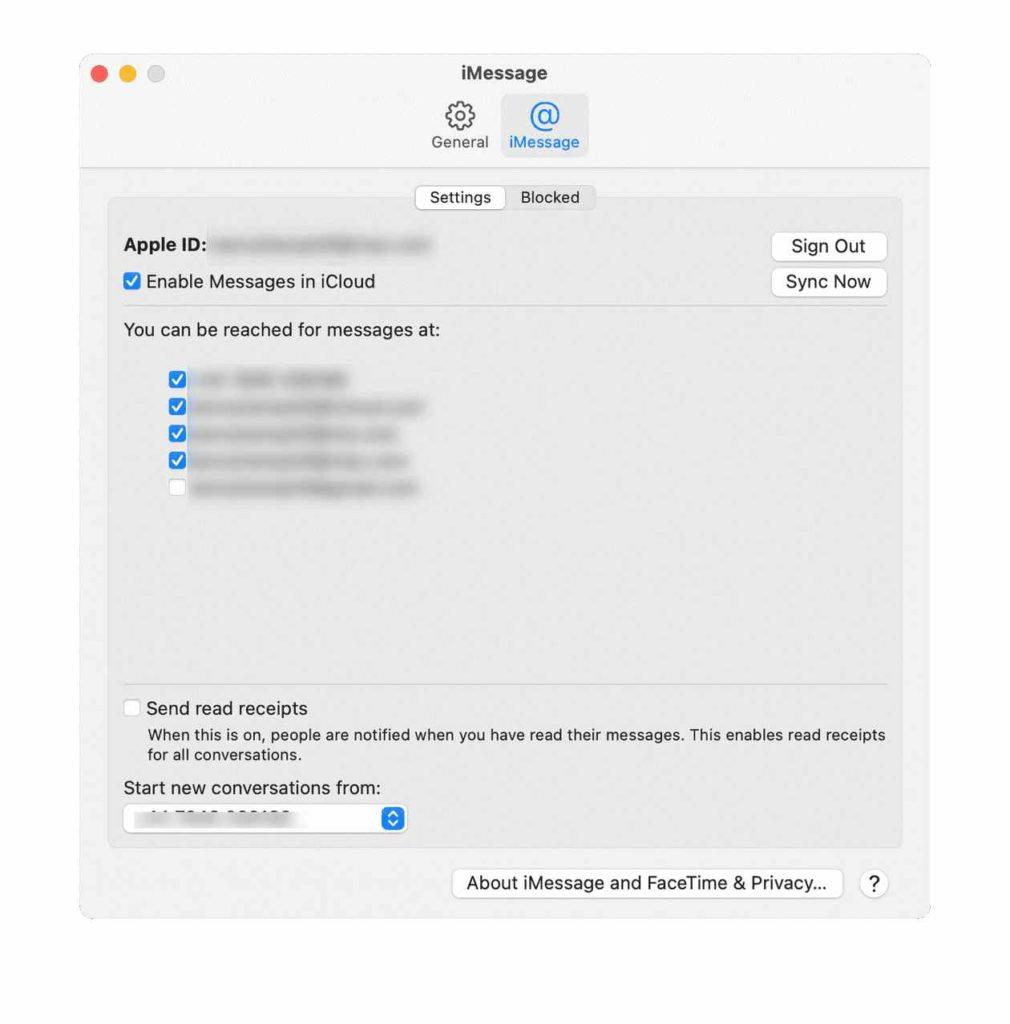
Αυτό είναι όλο! Απλώς κλείστε την καρτέλα Προτιμήσεις και είστε έτοιμοι. Πλέον, καμία συνομιλία που διεξάγεται μέσω της εφαρμογής Messages δεν θα συγχρονίζεται με άλλες συσκευές. Σε περίπτωση που θέλετε να αφαιρέσετε μηνύματα σε όλη τη συσκευή σας, αφήστε αυτή την επιλογή ενεργοποιημένη και δοκιμάστε την επόμενη λύση.
Πώς να διαγράψετε μηνύματα κειμένου σε Mac
Για να αφήσετε ελάχιστο ή καθόλου ίχνος από όλες τις συνομιλίες σας, ακολουθήστε τα βήματα που αναφέρονται παρακάτω:
ΒΗΜΑ 1 = Εκκινήστε την εφαρμογή Messages στη συσκευή σας.
ΒΗΜΑ 2 = Επιλέξτε τη συνομιλία που θέλετε να καταργήσετε και κάντε δεξί κλικ πάνω της.
ΒΗΜΑ 3 = Επιλέξτε «Διαγραφή συνομιλίας…».
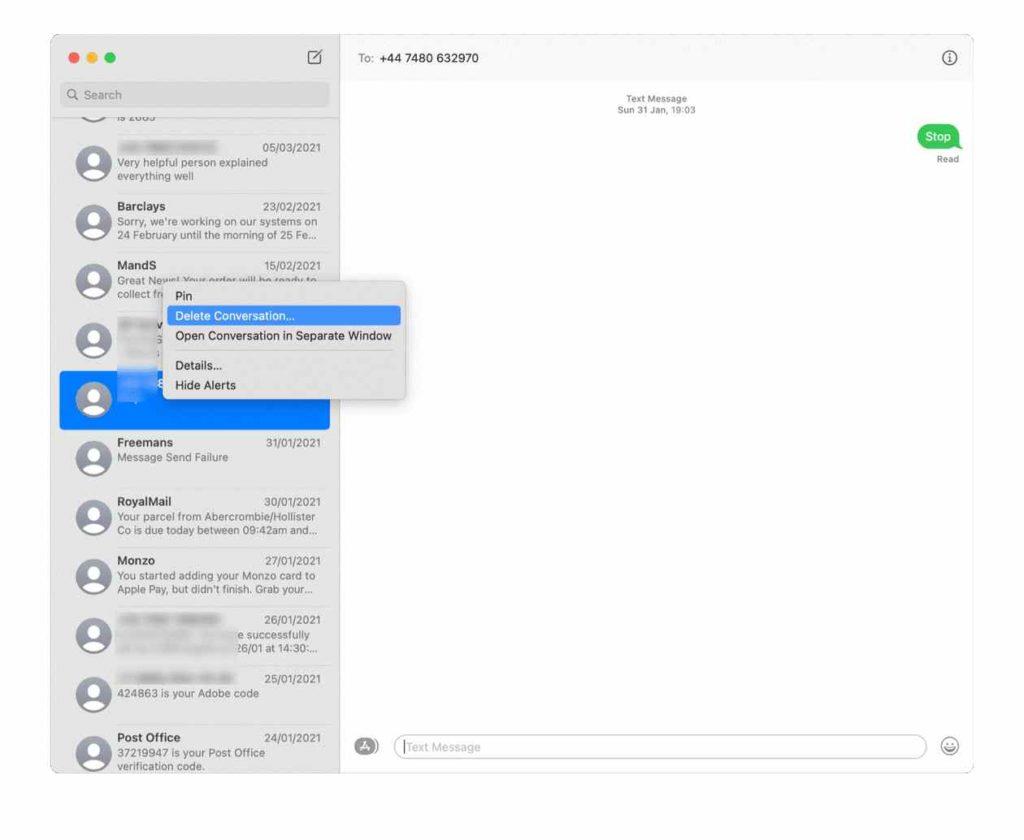
Επιβεβαιώστε τη δράση και τέλος! Εάν θέλετε απλώς να διαγράψετε ένα συγκεκριμένο μήνυμα από ολόκληρη τη συνομιλία και όχι ολόκληρο το μέρος. Απλώς, κάντε δεξί κλικ στο συγκεκριμένο μήνυμα > κάντε κλικ στο κουμπί Διαγραφή και επιβεβαιώστε τη διαδικασία!
Πώς να διαγράψετε πολλά μηνύματα σε Mac;
Ακολουθώντας την προαναφερθείσα μέθοδο, θα μπορείτε να διαγράψετε επιλεγμένα μηνύματα ή ολόκληρες συνομιλίες χωρίς καμία ταλαιπωρία. Σε περίπτωση που θέλετε να διαγράψετε πολλά μηνύματα κειμένου, μπορείτε να ακολουθήσετε τη διαδικασία που κοινοποιείται παρακάτω χρησιμοποιώντας τη λειτουργία Finder.
ΒΗΜΑ 1 = Από το Finder, μεταβείτε στο μενού Μετάβαση και επιλέξτε Μετάβαση στο φάκελο.
ΒΗΜΑ 2 = Αντιγράψτε και επικολλήστε τη διαδρομή του αρχείου στο παράθυρο =~/Library/Messages
ΒΗΜΑ 3 = Τώρα σε αυτό το σημείο, πρέπει να σύρετε τα αρχεία στα παρακάτω αρχεία στον Κάδο απορριμμάτων.
chat.db
chat.db-wal
chat.db-shm
Απλώς αδειάστε το φάκελο Κάδος απορριμμάτων και απαλλαγείτε από όλα τα μηνύματα και τις συνομιλίες με ένα-g στο MacBook σας.
Πρέπει να διαβάσετε: Πώς να διορθώσετε το "iMessage δεν παραδόθηκε" στο iPhone σας;
Πώς να διαγράψετε αυτόματα μηνύματα σε Mac;
Εάν θέλετε να εγκαταλείψετε τη μη αυτόματη διαδικασία διαγραφής παλαιών/περιττών μηνυμάτων κειμένου σε MacBook, δοκιμάστε αυτόν τον αυτόματο τρόπο για να εξαλείψετε μηνύματα. Ακολουθήστε τις οδηγίες που αναφέρονται παρακάτω:
ΒΗΜΑ 1 = Εκκίνηση της εφαρμογής Messages .
ΒΗΜΑ 2 = Από το μενού Μηνύματα μεταβείτε στις Προτιμήσεις .
ΒΗΜΑ 3 = Μεταβείτε στην καρτέλα Γενικά και από την επιλογή Διατήρηση μηνυμάτων , πρέπει να επιλέξετε για πόσο χρόνο θέλετε να αποθηκεύσετε τις συνομιλίες στην εφαρμογή Μηνύματα.
Τώρα, με βάση τη διάρκειά σας, όλα τα μηνύματα κειμένου θα διαγραφούν αυτόματα και δεν χρειάζεται να ακολουθήσετε τη μη αυτόματη διαδικασία αφαίρεσης μηνυμάτων.
Πώς να απαλλαγείτε από συνημμένα από μηνύματα;
Χρησιμοποιώντας την προηγούμενη λύση, θα μπορείτε να διαγράψετε τα ανεπιθύμητα μηνύματα από το Mac σας αυτόματα, αλλά δεν θα βοηθήσει τους χρήστες να εξαλείψουν επίσης τα συνημμένα. Ακολουθήστε τις οδηγίες που κοινοποιούνται παρακάτω:
- Πατήστε το μενού της Apple και επιλέξτε την επιλογή Σχετικά με αυτό το Mac.
- Μεταβείτε στην καρτέλα Αποθήκευση και πατήστε την επιλογή Διαχείριση.
- Τώρα πρέπει να επιλέξετε Μηνύματα από την πλαϊνή γραμμή.
- Κάνοντας αυτό, θα μπορείτε να δείτε μια λίστα με όλα τα συνημμένα στο κύριο παράθυρο.
- Για να απαλλαγείτε από όλα, επιλέξτε το πρώτο αρχείο συνημμένου και πατήστε τα πλήκτρα συντόμευσης – Command + A για να επιλέξετε όλα τα συνημμένα
- Πατήστε το κουμπί Διαγραφή για να επιβεβαιώσετε την ενέργεια!
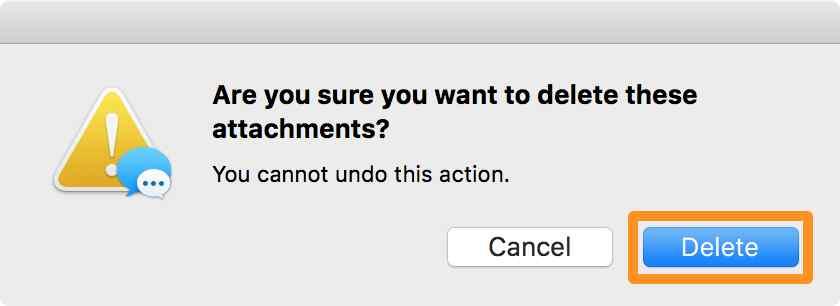
Επιπλέον, μπορείτε να πατήσετε το κουμπί Μέγεθος, που βρίσκεται στην επάνω δεξιά γωνία του παραθύρου για να δείτε το μέγεθος του αρχείου όλων. Ρίξτε μια ματιά και διαγράψτε αυτά με το μεγαλύτερο μέγεθος.
Πώς μπορώ να διαγράψω μηνύματα από εφαρμογές τρίτων σε Mac;
Όχι μόνο η εφαρμογή iMessage, αλλά υπάρχει επίσης μια ποικιλία εφαρμογών επικοινωνίας μέσω των οποίων μπορείτε να στέλνετε/λαμβάνετε μηνύματα κειμένου σε Mac. Κάθε ένα από αυτά έχει διαφορετική μέθοδο αφαίρεσης κειμένων. Για παράδειγμα, εφαρμογές όπως το FB Messenger, το Skype κ.λπ. έχουν παρόμοια διαδικασία διαγραφής μηνυμάτων κειμένου. Απλώς κάντε δεξί κλικ σε μια συγκεκριμένη συνομιλία και πατήστε το κουμπί Διαγραφή.
Αλλά αντιλαμβάνεστε ότι οι εφαρμογές ανταλλαγής μηνυμάτων δεν είναι οι μόνες πλατφόρμες όπου πρέπει να αφαιρέσετε ίχνη των δραστηριοτήτων σας; Υπάρχει ιστορικό Διαδικτύου, cookie, ιστορικό λήψεων, κρυφές μνήμες εφαρμογών κ.λπ. που θα πρέπει να σκεφτείτε να αφαιρέσετε από το Mac σας. Ευτυχώς, μπορείτε να πάρετε τον έλεγχό τους, χρησιμοποιώντας ένα αποκλειστικό εργαλείο καθαρισμού, βελτιστοποίησης και ασφάλειας, όπως το Disk Clean Pro. Προσφέρει μια ενότητα Προστασίας Προσωπικών Δεδομένων Διαδικτύου, η οποία θα σας βοηθήσει να βρείτε και να καθαρίσετε τα ίχνη απορρήτου και να προστατέψετε τα δεδομένα περιήγησής σας από υπεξαίρεση. Μπορείτε αναμφίβολα να βασιστείτε στο Disk Clean Pro για να διατηρήσετε ανέπαφο το απόρρητό σας στο Mac.

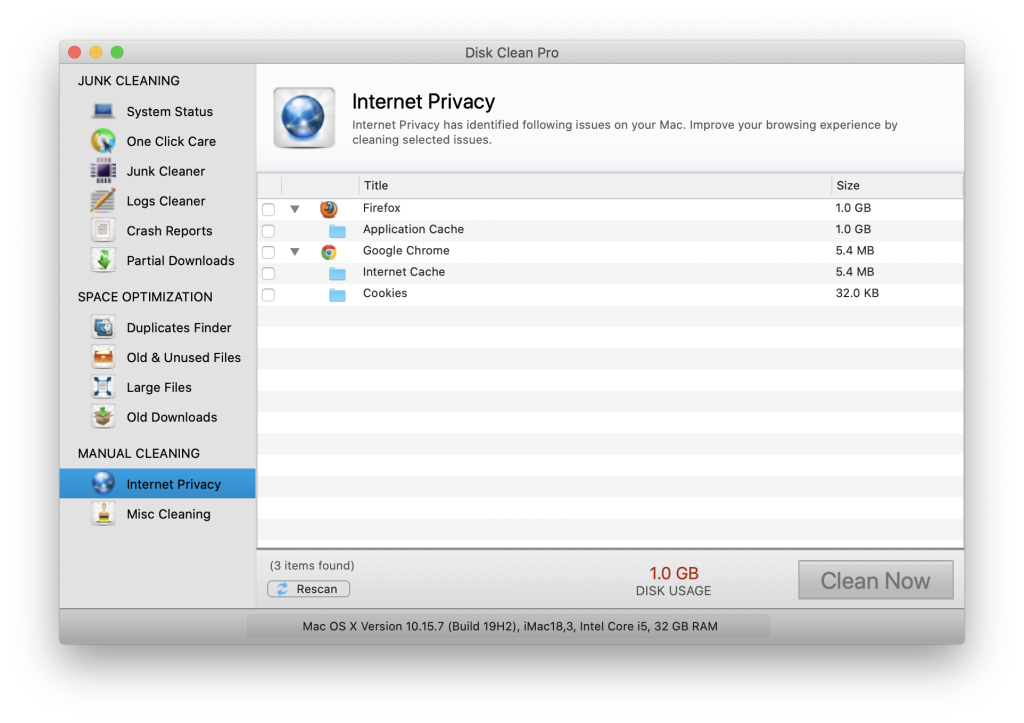
Για να μάθετε τι έχει να προσφέρει όλο το Disk Clean Pro για τη βελτίωση της εμπειρίας περιήγησής σας και τη βελτίωση της συνολικής παραγωγικότητας κατά τη χρήση του Mac, ρίξτε μια ματιά στην πλήρη κριτική !
Πρέπει να διαβάσετε: Πώς να ανακτήσετε μόνιμα διαγραμμένα μηνύματα Facebook στο Messenger
Λοιπόν, όλα αυτά αφορούσαν το "Πώς να διαγράψω μηνύματα κειμένου σε Mac;". Έχετε απορίες ή σχόλια να μοιραστείτε; Σχολιάστε παρακάτω ή απλώς στείλτε μια γραμμή στο [email protected] Θα κάνουμε ό,τι καλύτερο μπορούμε για να επικοινωνήσουμε μαζί σας με αποτελεσματικές λύσεις στα καθημερινά τεχνολογικά σας προβλήματα!
Εφόσον είστε εδώ, θα θέλατε να δείτε το κανάλι μας στο YouTube; Καλύπτουμε ενημερωτικά βίντεο για όλα τα μεγάλα λειτουργικά συστήματα – – Windows, Mac, Linux, Android και iOS για να βοηθήσουμε τους χρήστες να αντιμετωπίσουν ένα συγκεκριμένο πρόβλημα ή απλώς να παρακολουθούν τις τελευταίες τάσεις της τεχνολογίας!
ΔΙΑΒΑΣΤΕ ΕΠΟΜΕΝΟ: